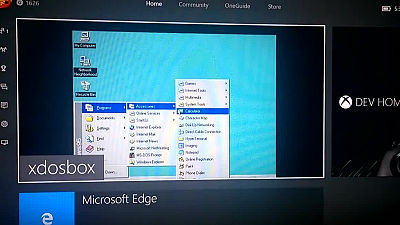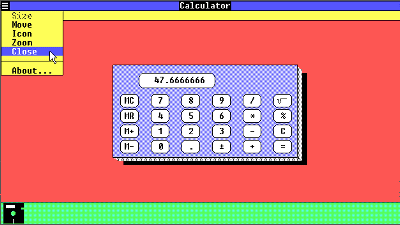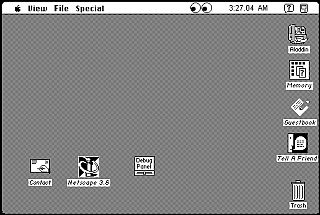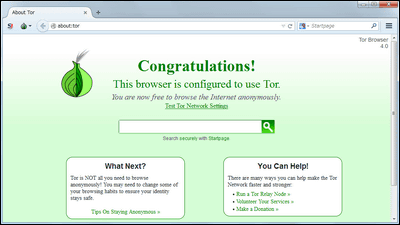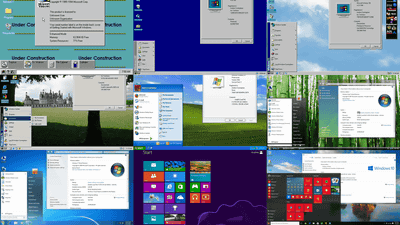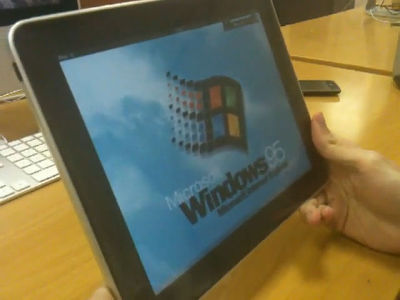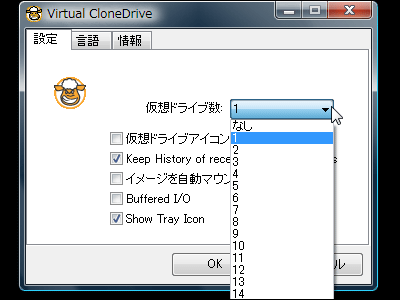あのWindows98がブラウザで動かせる「Windows 98 - Virtual x86」
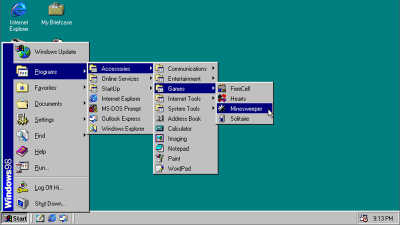
1998年に発売されたWindows 98は、まもなく登場から20年を迎えようとしています。そんなWindows 98をブラウザ上で操作できるサイトが「Windows 98 - Virtual x86」です。
Windows 98 - Virtual x86
http://copy.sh/v86/?profile=windows98
上記URLからサイトを開くと、「Downloading images」という文字と、「#」で書かれたプログレスバーが表示されました。「images」とは書かれていますが、実際にはサーバーでエミュレート動作しているWindows 98をリモートで操作しているようです。
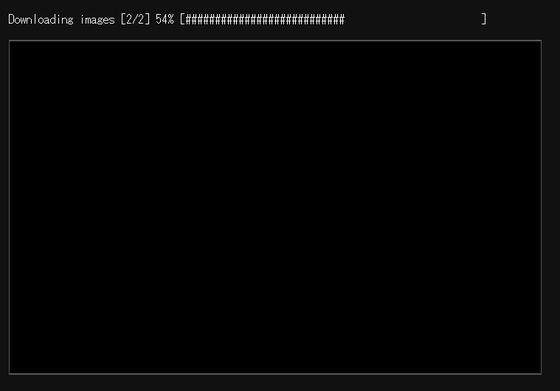
しばらくすると、懐かしさあふれるWindows 98のデスクトップが表示されました。デスクトップサイズは800×640で、画面の横には通信状態を示す内容が表示されており、Windowsを操作するたびに数字がひょこひょこと動きます。
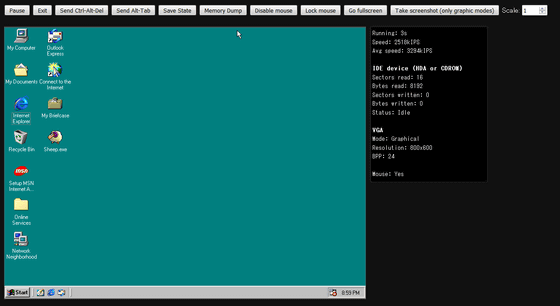
この時、画面上には操作中のPCのマウスカーソルと、Windows 98上のマウスカーソルの2個が表示されるようになります。実際に触ってみるとわかるのですが、操作とカーソルの動き方には少し慣れが必要かも。
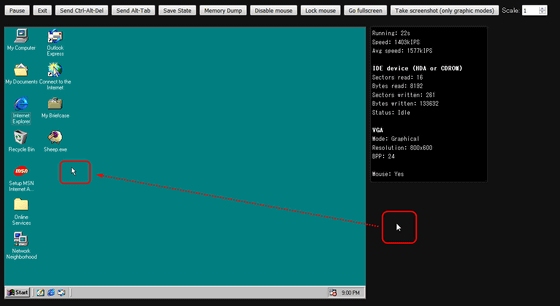
操作がややこしい場合は、画面に表示されている「Go fullscreen」をクリックして全画面表示にしてしまったほうがカンタンかもしれません。
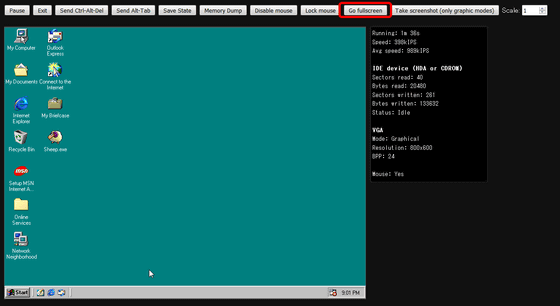
ということで、全画面表示に切り替えていろいろと触ってみました。何はともあれ、まずは画面左下の「Start(スタート)」ボタンをクリックすると、スタートメニューが開きました。次々に階層を下っていけるようになっており、完全に当時のWindows 98がそのまま動作していることがわかります。
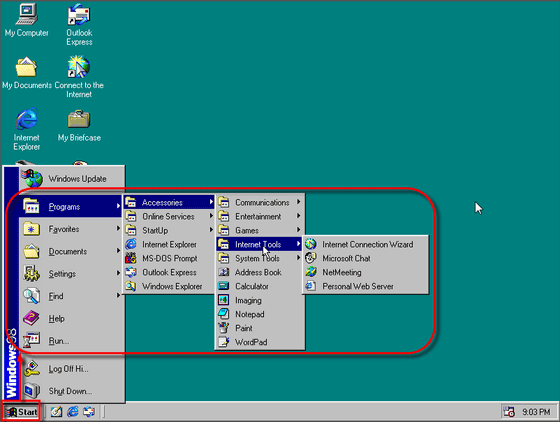
「Favorites」には、インターネットエクスプローラーに保存されている「お気に入り」を表示することができます。当時はここからウェブサイトを開くことができたものです。
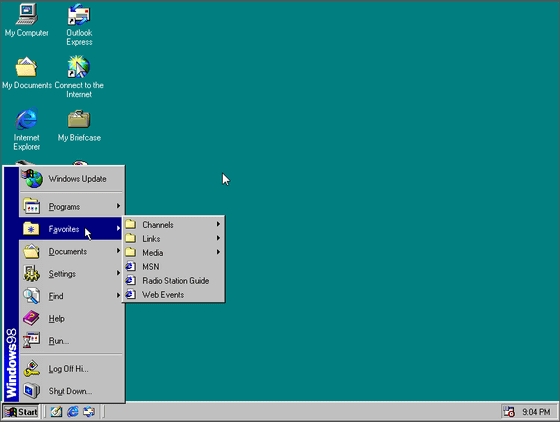
ためしに、お気に入りの中にあった「Best of the Web」をクリックして開いてみると……
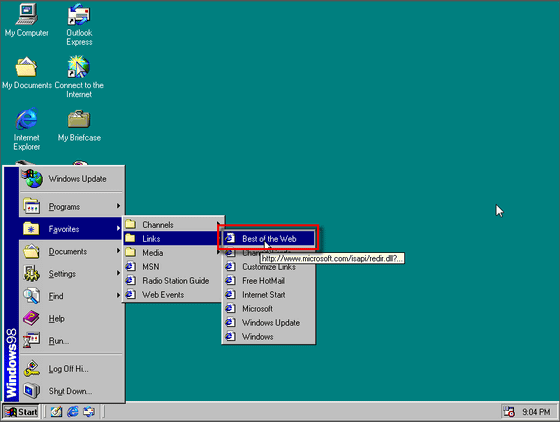
エミュレート機はインターネット設定が済んでいないためか、設定を促す画面が表示されました。「まさかこのまま設定できるのか?」と思いつつ「Next」をクリックしたところ……
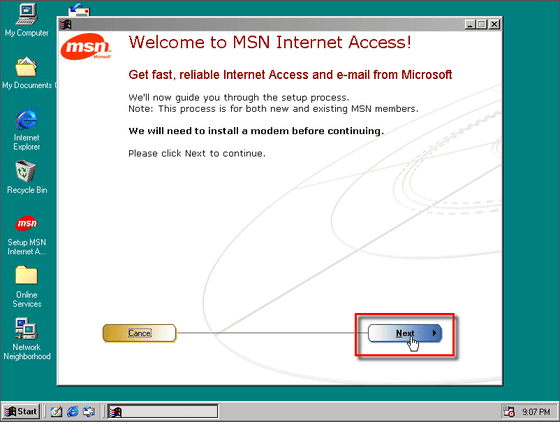
Windows 98が終了してサイトのトップページに移動してしまいました。しかし幸運(?)にも、サイトで利用できるエミュレーターの一覧が表示されており、LinuxやFreeDOSなどを使えることが判明。以前にGIGAZINEでも記事にしたWindows 1.01のエミュレーターもあります。
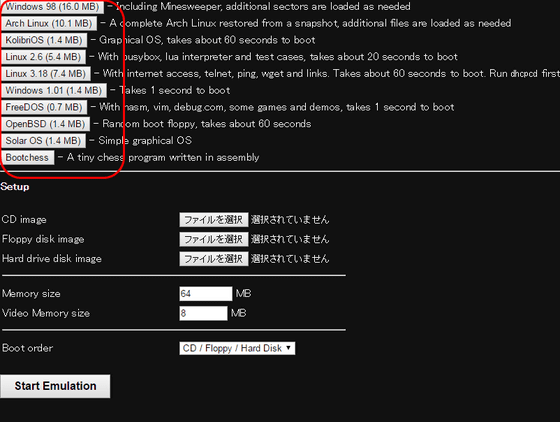
仕方ないので、もう一度Windows 98をクリックして再起動……
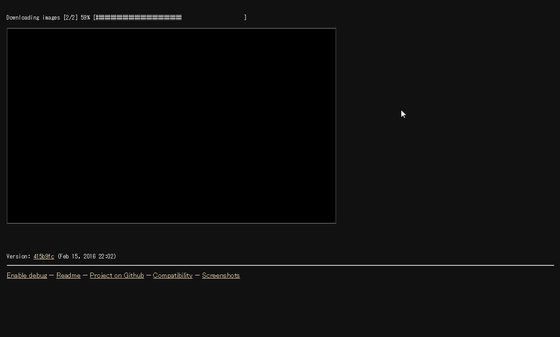
デスクトップが表示されました。今度は「マイコンピュータ」を開いてみます。
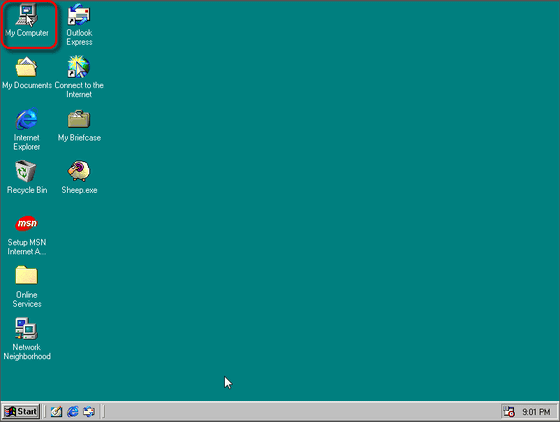
なお、この時代のWindowsでは、「マイコンピューター」のように語尾に「ー」が付く言葉は「マイコンピュータ」と表記するのがルールでした。さらにいえば、アイコンのカタカナは全て半角カタカナで表示。
エクスプローラが開くと、「Aドライブ」すなわちフロッピーディスクドライブのアイコンが登場。まさかの再会に涙をこらえつつ、「こいつ、動くのか?」とドキドキしつつアイコンをクリック。
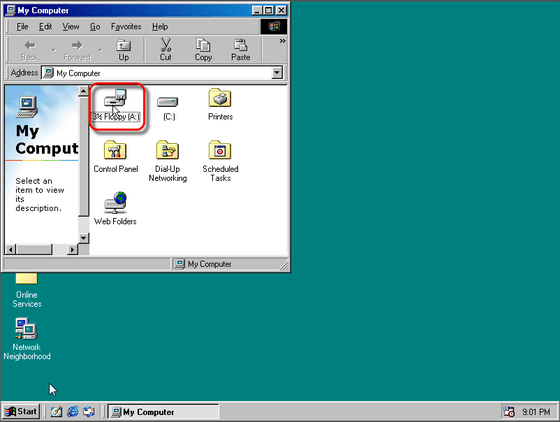
30秒ぐらい待たされたのちに「このデバイスは使用できません」のダイアログが表示されました。残念。
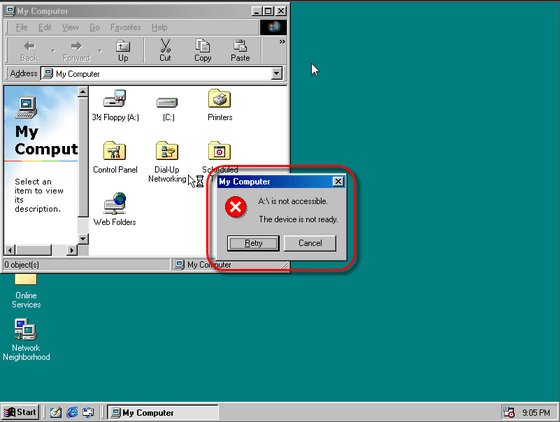
そういえば、当時のエクスプローラはツールバーに「カット」「コピー」「ペースト」の項目が表示されていました。

「Cドライブ」も開いておきましょう。
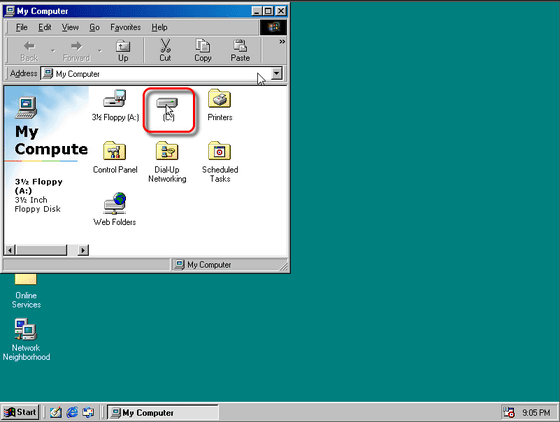
Cドライブの中身。近年のWindowsでは考えられない、潔いほどスッキリとしたフォルダの中身。
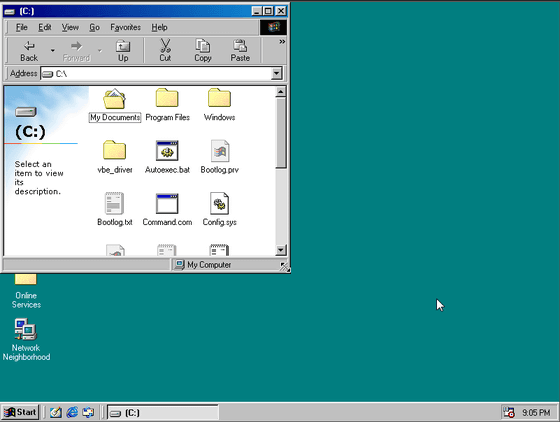
ウィンドウの端をつまめば、ウィンドウサイズを変えることもできます。
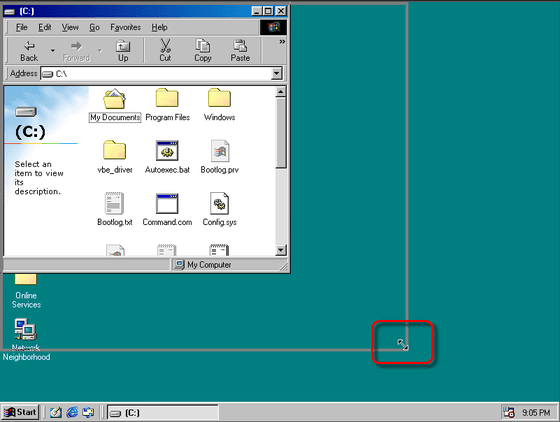
クリーンインストール状態ということもあってか、「Program Files」の中も非常にスッキリしていました。
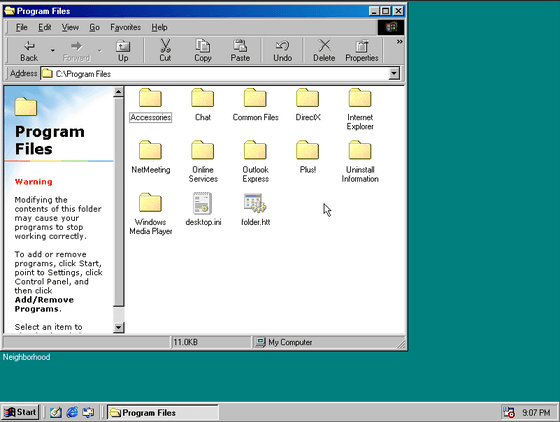
デスクトップに戻り、「Internet Explorer」を開いてみます。
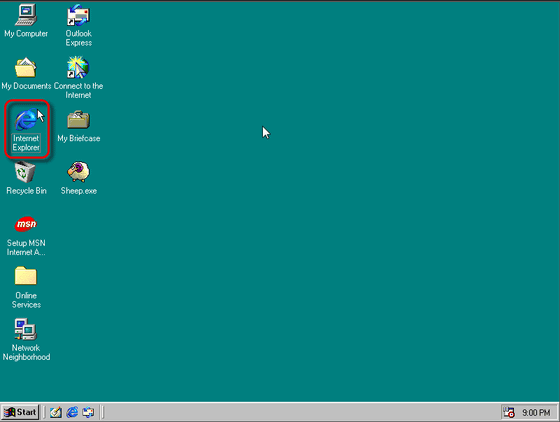
ブラウザが起動。ウェブを開けるのか、ためしにGIGAZINEのURLを入れて接続してみると……
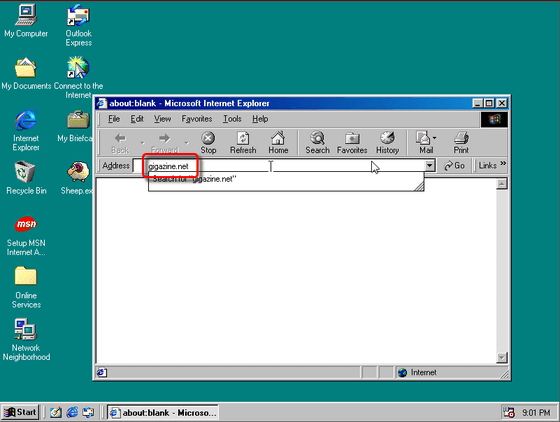
またもやネットの設定画面。先ほどの二の舞はご免なので、サクッと終了しておきます。
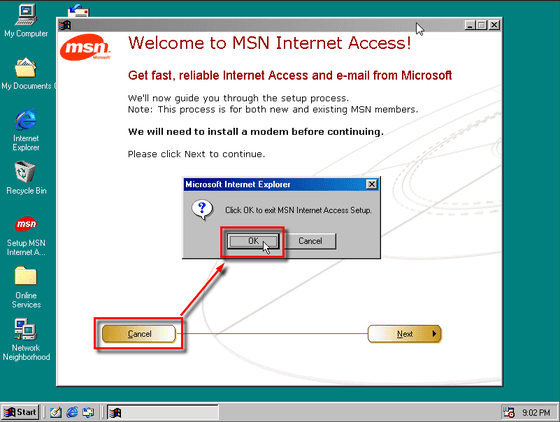
「Outlook Express」を開いてみても、やはりネット設定画面が表示されました。
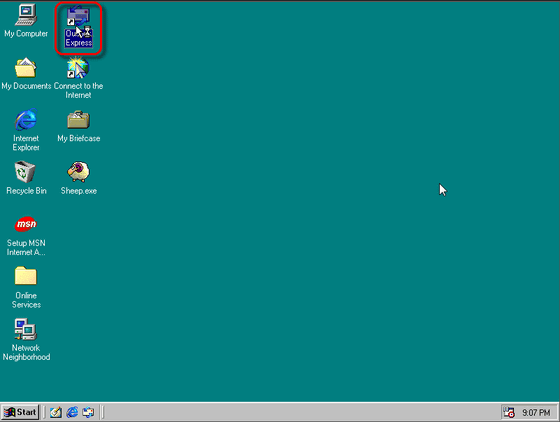
メモ帳は問題なく使うことができましたが、日本語などの2バイト文字には対応していない様子。ためしにコントロールパネルでリージョン設定を見てみましたが、そもそも日本語は用意されていない模様。その他の言語に設定してもOSの再起動に失敗するようで、英語以外は使えなさそうです。
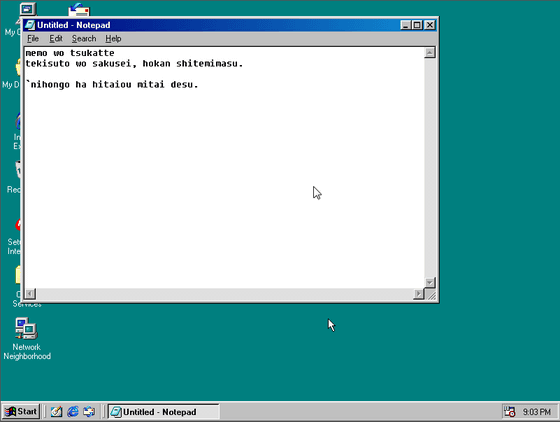
「名前を付けて保存」は問題なく実行できる様子。
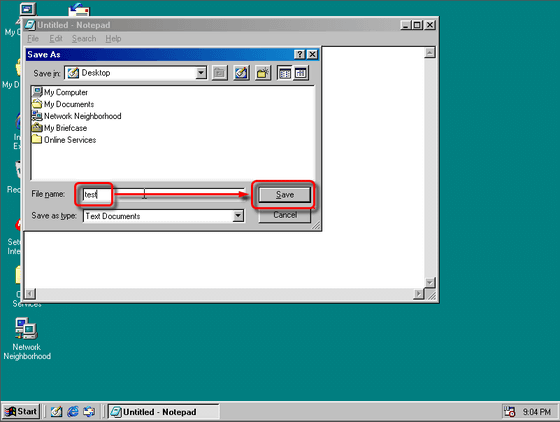
このとおり、デスクトップにファイルが保存されました。
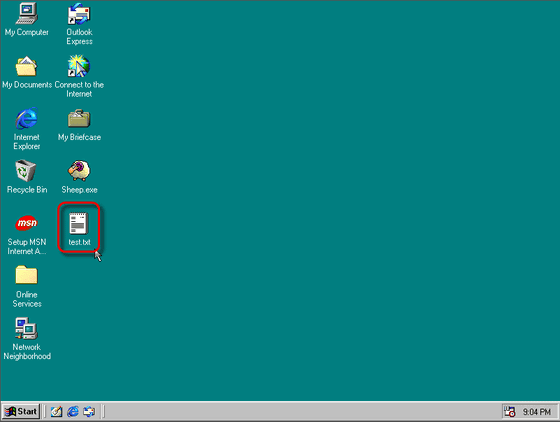
もちろん、開くこともできます。
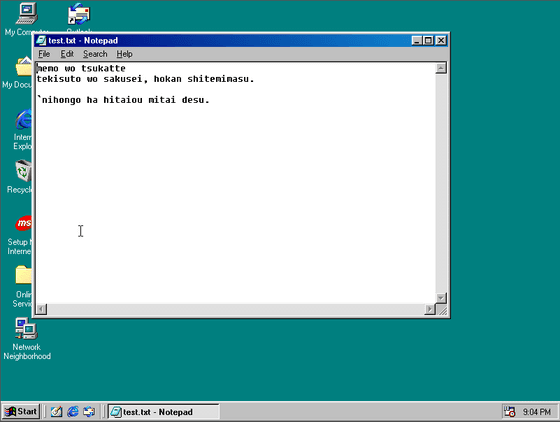
デスクトップで右クリックすると、これまた懐かしい「アクティブデスクトップ」の文字。アクティブデスクトップは、デスクトップにウェブサイトなどのHTMLコンテンツを表示できる機能で、Windows Vistaを最後に廃止された機能です。たまらずクリックして設定してみます。
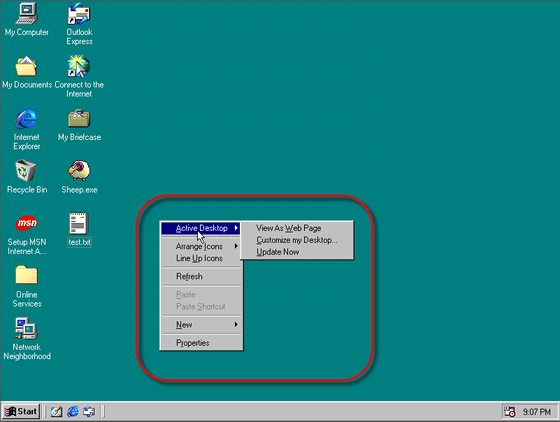
すると、壁紙が変更されてアクティブデスクトップの画面が表示されました。しかし、先述のようにインターネットには接続されていない設定なので、サイトを表示する設定にはできないようです。
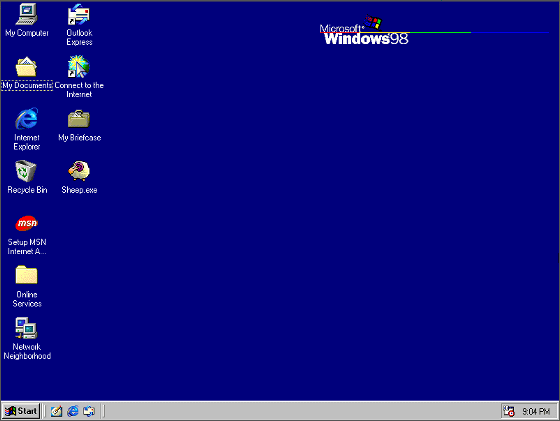
仕方ないので標準のデスクトップに戻し、今度はスクリーンセーバーを設定してみました。選んだのは「3Dパイプ」。

ウネウネとパイプが生える、あの画面が表示されました。よく電気屋さんの店頭で、意味もなくこの画面を出して立ち去ったものです。
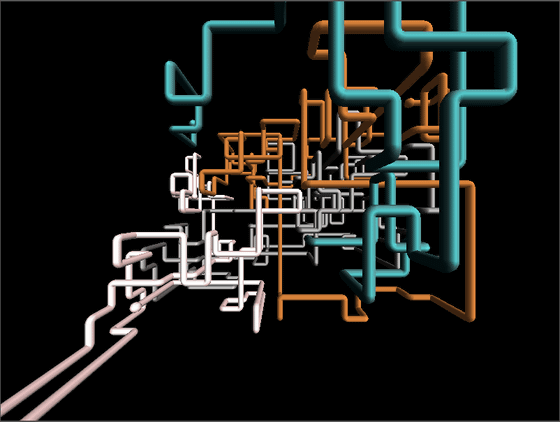
デスクトップの右クリックでは、「アイコンの整列」を試すことも可能。
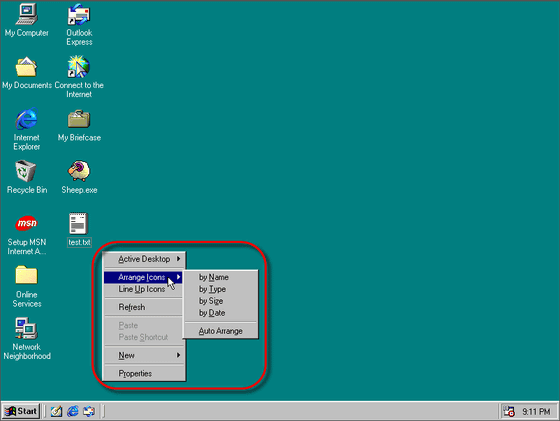
そしてもちろん、電気屋さんで試した機能と言えばコレ、「ゲーム」→「マインスイーパ」です。
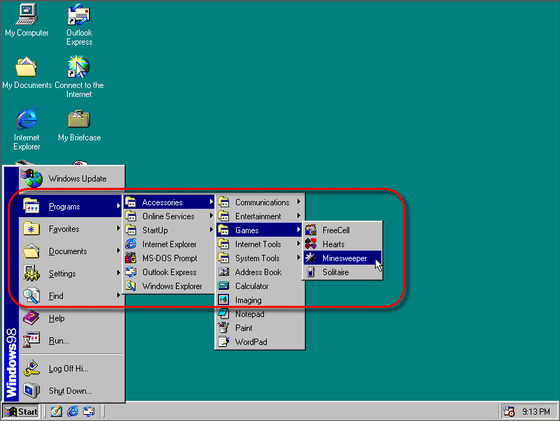
懐かしのオリジナルデザインでマインスイーパが遊べました。
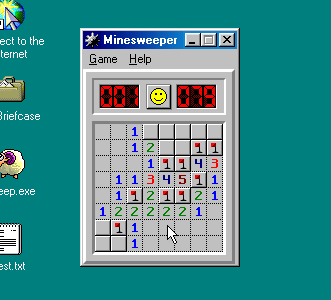
このように、「Windows 98 - Virtual x86」ではおよそ20年前のWindows 98にもう一度触れてみることが可能になっていました。なお、OSのバージョンは「Windows 98 Second Edition 4.10.2222A」。Windows XPが登場するまでは愛用者の多かった、いわゆる「Windows 98 SE」と呼ばれたバージョンでした。
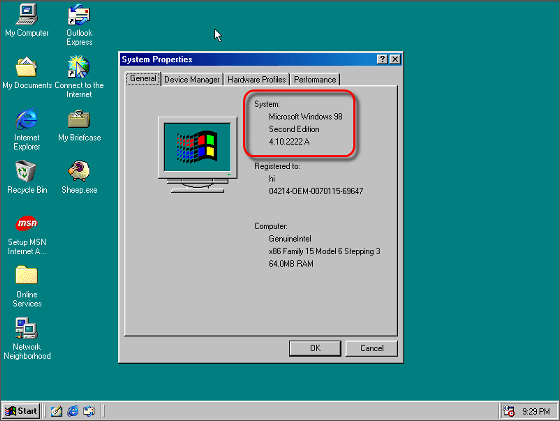
・関連記事
Windows95をウェブブラウザだけで動かせる「Windows 95 in your browser」 - GIGAZINE
約30年前に発売されたWindows 1.01をブラウザでエミュレートするとこうなる - GIGAZINE
iPadでWindows95を起動させたムービー - GIGAZINE
MS-DOS 6.22からWindows 8 Proまで順にアップグレードしていくとどうなるのか? - GIGAZINE
「Windows 1.01」から「Windows Vista」までのロゴと起動音のムービー - GIGAZINE
Windows 3.1と95の間に存在していたかもしれない幻のOS「Windows 93」 - GIGAZINE
Windows95から20周年、ストーンズの楽曲を使ったCMなど当時のムービーまとめ - GIGAZINE
18年以上の歴史を築いた「Windows 3.x」がついに終了 - GIGAZINE
・関連コンテンツ
in ソフトウェア, ネットサービス, レビュー, Posted by darkhorse_log
You can read the machine translated English article "Windows 98 - Virtual x86" that Windows ….